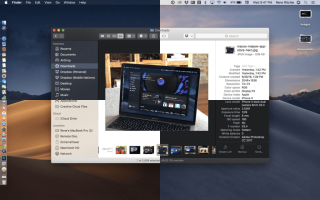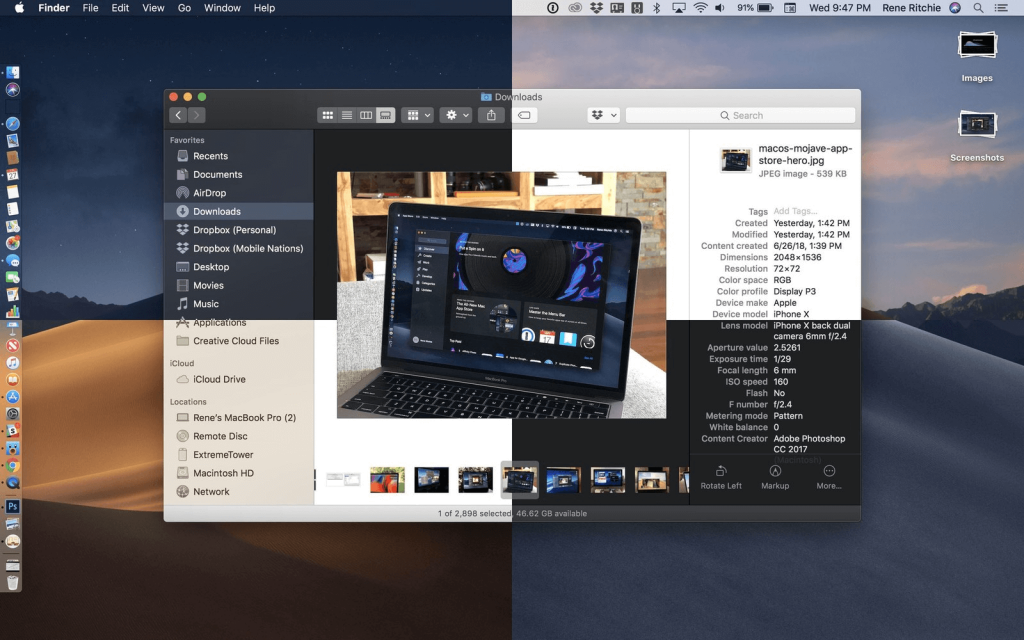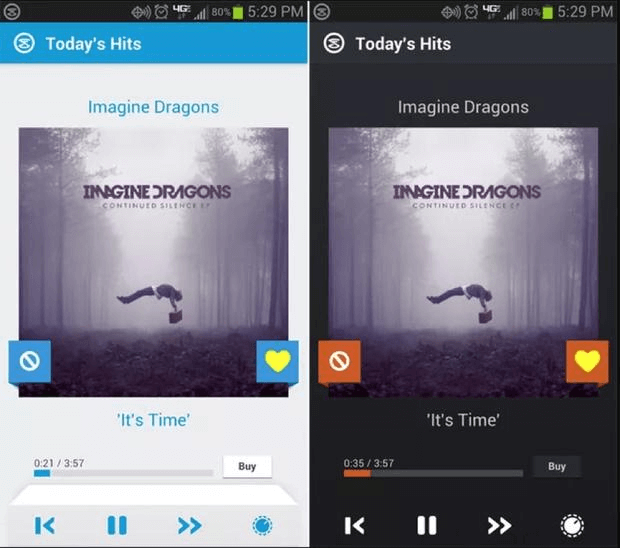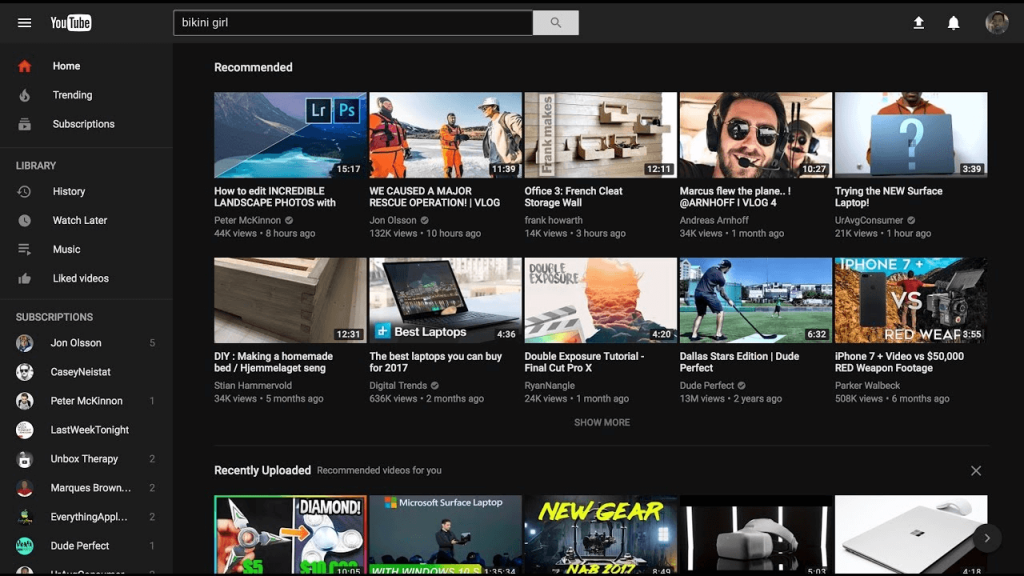2018年はもうすぐ終わりを迎えます。最新のテクノロジーの流行語をすばやく振り返ると、「ダークモード」は私たちが一貫して耳にしているトレンドの1つです。スマートフォンからウェブアプリ、ラップトップに至るまで、ダークモード機能は、MacBook、YouTube、Twitter、スマートフォンなど、私たちが使用するすべてのガジェットやアプリに適用されます。これは、テクノロジーの流行のようなものです。
ダークモードは、ユーザーインターフェイスに異なるルックアンドフィールを与えるまったく新しい方法です。現在、私たちが使用するほとんどすべてのアプリまたはサービスは、UIの2つの基本的なテーマ設定(従来のライトモードとダークモード)を提供しています。しかし、ダークモードがすべてのデバイスとアプリの一部である理由はそれだけではありません。(まだ)知らない可能性のあるアプリやデバイスでダークモードを使用する理由のいくつかの驚くべき利点があります。
ダークモードは実際には「ダーク」ではありません
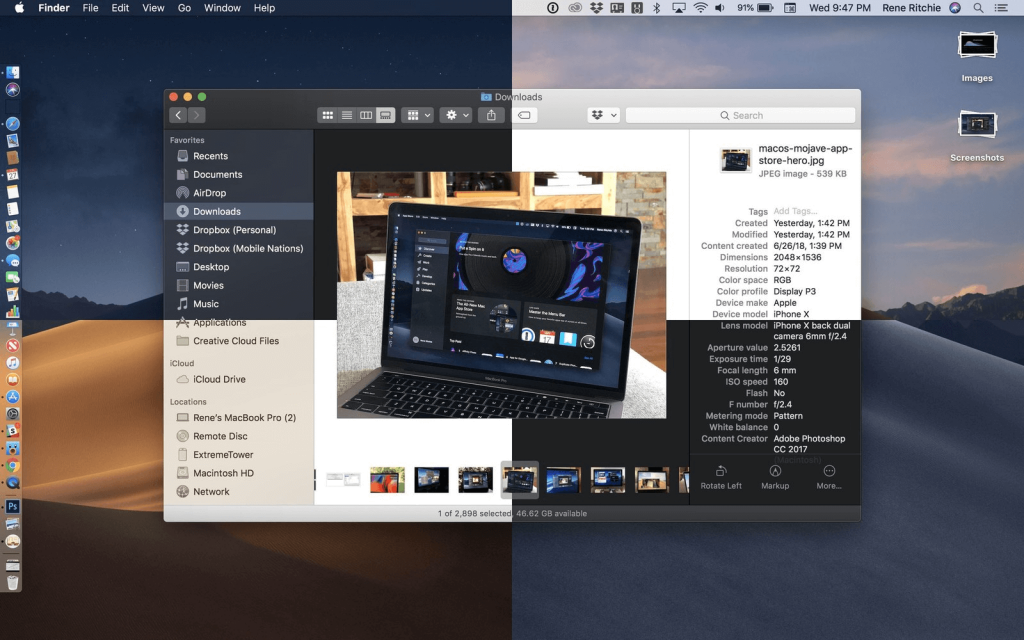
まあ、彼らが言うように、誰もが暗い面を持っています。しかし、それはすべてのケースとシナリオに当てはまるわけではありません。「ダークモード」という用語がユーザーにどれほど暗く聞こえても、これまでにないほどデバイスのパフォーマンスを向上させることができるいくつかの驚くべき利点があります。ダークモードを使用することの最も驚くべき長所の1つは、画面をほとんど照らさないようにする黒いピクセルを使用するため、デバイスのバッテリー寿命を大幅に改善することです。
また読む:-
YouTubeにダークモードがあることをご存知ですか... YouTubeは、ビデオ、番組、または映画を視聴するための私たちのこれまでのお気に入りのスポットです。右?しかし、なぜ私たちの視力に負担をかけるのですか?保存する...
ダークモードを常に使用する理由
すべてのデバイスとアプリで常にダークモードを使用する必要がある理由は他にもいくつかあります。したがって、ダークモードUIをまだ体験していない場合は、おそらく今体験するでしょう。
眼精疲労が少ない
私たちがテクノロジーに慣れてきたので、私たちの時間の大部分はガジェットの画面を見つめることに費やされています。過去数年間、画面を見つめている時間を振り返ると、このグラフは上昇傾向を示しているにすぎません。さて、今は気づかないかもしれませんが、デバイスの画面を長時間または過度に見続けると、視力に深刻な影響を及ぼし、近視や近視につながる可能性があります。
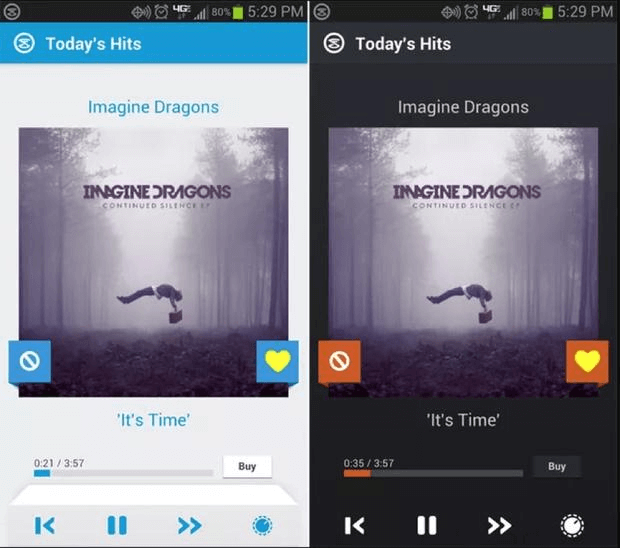
ダークモードは確かにあなたの救世主になることができるので、目の疲れを心配する必要はありません。ダークモードは黒い背景と色付きのテキストを使用するため、読みやすさが向上し、その結果、目への負担が軽減されます。アプリやサービスで「ダークモード」を有効にすると、視力の問題を心配する必要がなくなり、ガジェットで長時間作業できます。
より良い睡眠
これは少し驚きに聞こえるかもしれませんが、白い画面を長時間見つめると、自然な睡眠サイクルに悪影響を与える可能性があります。そして、睡眠を失うと、肥満、心臓関連の問題、高血圧などの他の健康上の問題が発生する可能性があります。したがって、ダークモードに切り替えると、白い画面を見つめている場合と比較して、目への負担が少なくなり、睡眠ホルモンへの影響が少なくなります。ダークモードを有効にしても、画面が狂って眠りにつく可能性があるわけではありません。概日リズムへの影響が少ないため、長時間の煩わしさが軽減されます。
強化されたバッテリー寿命
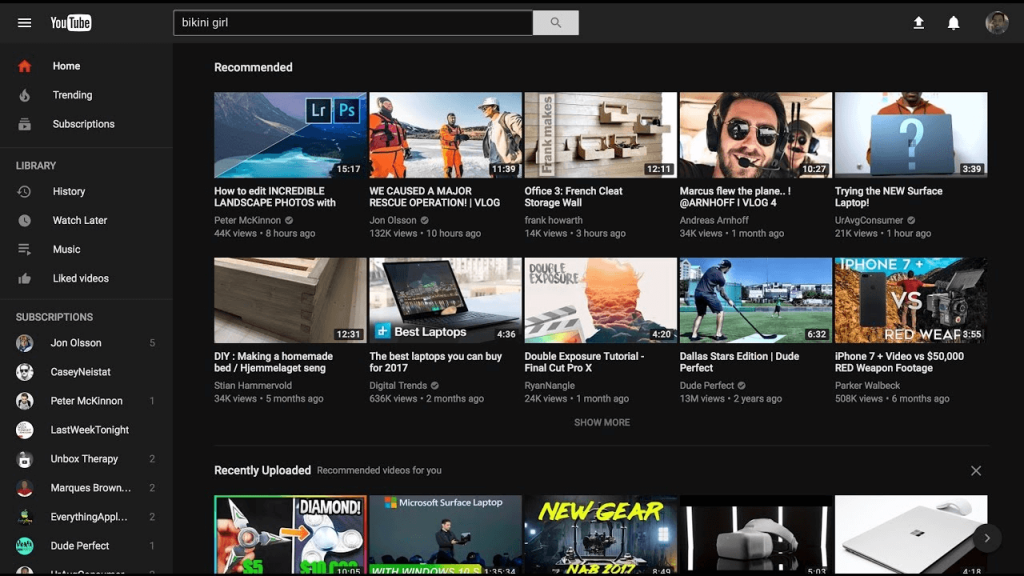
前に述べたように、ダークモードを使用すると、白い画面に比べて消費電力が少ない黒いピクセルが使用されるため、デバイスのバッテリーの状態が大幅に向上します。白い画面は多くの明るさと色を消費しますが、ダークモードはほとんどのピクセルが照らされないままでユーザーに読みやすさを向上させる16進ブラックモードを使用します。ダークモードを使用すると、通常モードと比較して黒い背景の消費電力が少なくなるため、デバイスのバッテリー寿命をほぼ60%延ばすことができます。
ダークモードはしばらく前から存在しており、すべてのアプリとサービスでダークモードを使用する理由はいくつかあります。ダークモードに切り替えると、健康上の問題が少なくなり、デバイスのバッテリー寿命が向上します。アプリやサービスでダークモード機能を体験したことがない場合は、今がその時かもしれません。